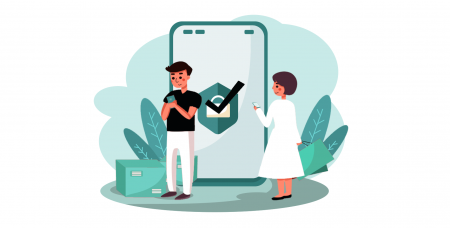So melden Sie sich bei Coinmetro an und verifizieren Ihr Konto
Achten Sie darauf, Ihr Coinmetro-Konto zu sichern - während wir alles tun, um Ihr Konto sicher zu halten, haben Sie auch die Möglichkeit, die Sicherheit Ihres Coinmetro-Kontos zu erhöhen.
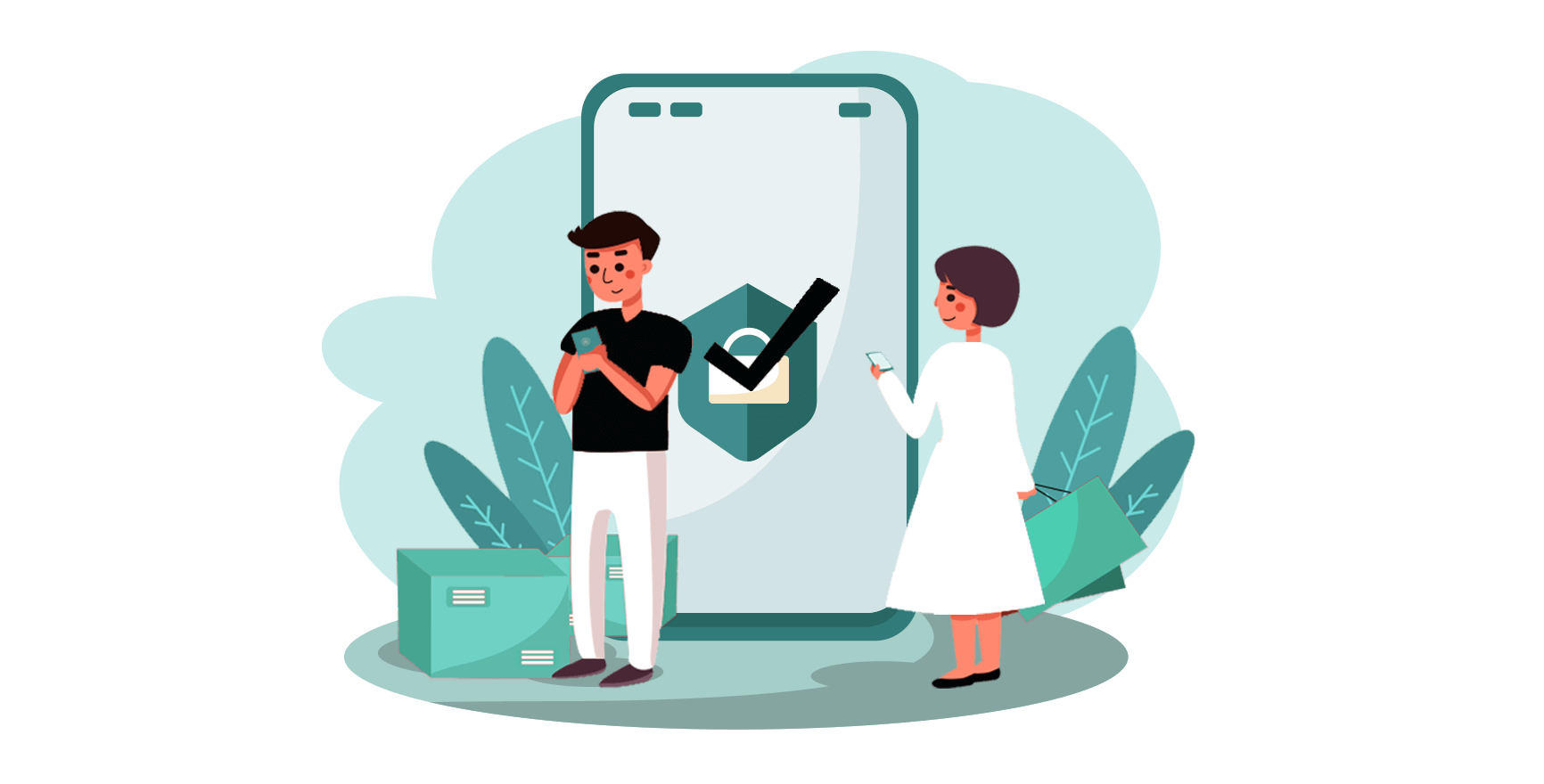
So melden Sie sich bei Coinmetro an
So melden Sie sich bei Ihrem Coinmetro-Konto an [PC]
1. Besuchen Sie die Coinmetro-Homepage und wählen Sie oben rechts [ Anmelden ]. 2. Klicken Sie auf [Login] , nachdem Sie Ihre registrierte [E-Mail-Adresse] und Ihr [Passwort] eingegeben haben .
2. Klicken Sie auf [Login] , nachdem Sie Ihre registrierte [E-Mail-Adresse] und Ihr [Passwort] eingegeben haben .

3. Wir sind mit dem Login fertig.

Melden Sie sich mit Gmail bei Coinmetro an
Eigentlich ist es ziemlich einfach, sich auch über Web by Gmail bei Ihrem Coinmetro-Konto anzumelden. Sie müssen die folgenden Maßnahmen ergreifen, wenn Sie dies tun möchten:
1. Besuchen Sie zunächst die Coinmetro-Homepage und klicken Sie oben rechts auf [ Login ].
 2. Klicken Sie auf die Google- Schaltfläche.
2. Klicken Sie auf die Google- Schaltfläche.

3. Es öffnet sich ein Fenster zur Anmeldung bei Ihrem Google-Konto, geben Sie dort Ihre Gmail-Adresse ein und klicken Sie auf „Weiter“.

4. Geben Sie dann das Passwort für Ihr Gmail-Konto ein und klicken Sie auf „ Weiter “.

Wenn Sie sich an die Anweisungen halten, die der Dienst anschließend an Ihr Gmail-Konto sendet, werden Sie direkt zur Coinmetro-Plattform weitergeleitet.
Melden Sie sich über Facebook bei Coinmetro an
Sie haben auch die Möglichkeit, sich über Facebook im Internet bei Ihrem Coinmetro-Konto anzumelden. Das Einzige, was Sie tun müssen, ist:
1. Gehen Sie zur Coinmetro- Hauptseite und wählen Sie [ Anmelden ] in der oberen rechten Ecke.
 2. Klicken Sie auf die Facebook- Schaltfläche.
3. Das Facebook-Anmeldefenster wird geöffnet, in dem Sie die [E-Mail-Adresse]
2. Klicken Sie auf die Facebook- Schaltfläche.
3. Das Facebook-Anmeldefenster wird geöffnet, in dem Sie die [E-Mail-Adresse].PNG)
eingeben müssen, mit der Sie sich bei Facebook angemeldet haben. 4. Geben Sie das [Passwort] von Ihrem Facebook-Konto ein. 5. Klicken Sie auf „Anmelden“. Coinmetro fragt nach dem Zugriff auf Folgendes, sobald Sie auf die Schaltfläche "Anmelden" geklickt haben : den Namen,

Avatar und E-Mail-Adresse, die Sie im Profil verwenden. Klicken Sie unter dem Namen... auf Weiter.

Unmittelbar danach werden Sie zur Coinmetro-Plattform weitergeleitet.
So melden Sie sich bei Ihrem Coinmetro-Konto an [Mobile]
Melden Sie sich über die Coinmetro App bei Ihrem Coinmetro-Konto an
1. Öffnen Sie die heruntergeladene Coinmetro App [ Coinmetro App IOS ] oder [ Coinmetro App Android ]. Geben Sie dann [E-Mail-Adresse] und [ Passwort] ein , mit denen Sie sich bei Coinmetro registriert haben, und klicken Sie auf die Schaltfläche [Login] .
2. Richten Sie Ihren PIN-Code ein.
.jpg)
3. Wiederholen Sie Ihre PIN.

4. Wenn Sie Ihre Identifizierung bestätigen möchten, klicken Sie auf [Bestätigen] , andernfalls wählen Sie [Überspringen], um fortzufahren.

5. Wir haben den Anmeldevorgang abgeschlossen.

Melden Sie sich über Mobile Web bei Ihrem Coinmetro-Konto an
1. Gehen Sie auf Ihrem Telefon zur Coinmetro-Homepage und wählen Sie [ Anmelden ] aus dem Menü.

2. Geben Sie [Ihre E-Mail-Adresse] ein , geben Sie [Ihr Passwort] ein und klicken Sie auf [Anmelden] .
.jpg)
3. Der Anmeldevorgang ist nun abgeschlossen.
.jpg)
Häufig gestellte Fragen (FAQ) zur Anmeldung
Warum funktioniert Coinmetro in meinem mobilen Browser nicht richtig?
Manchmal können bei der Verwendung von Coinmetro in einem mobilen Browser Probleme auftreten, z. B. dass das Laden lange dauert, die Browser-App abstürzt oder nicht geladen wird.
Hier sind einige Schritte zur Fehlerbehebung, die für Sie hilfreich sein können, je nachdem, welchen Browser Sie verwenden:
Für mobile Browser auf iOS (iPhone)
-
Öffnen Sie Ihre Telefoneinstellungen
-
Klicken Sie auf iPhone-Speicher
-
Finden Sie den entsprechenden Browser
-
Klicken Sie auf Website-Daten Alle Website-Daten entfernen
-
Öffnen Sie die Browser-App , gehen Sie zu coinmetro.com und versuchen Sie es erneut .
Für mobile Browser auf Android-Mobilgeräten (Samsung, Huawei, Google Pixel usw.)
-
Gehen Sie zu Einstellungen Gerätepflege
-
Klicken Sie auf Jetzt optimieren . Wenn Sie fertig sind, tippen Sie auf Fertig .
Sollte die obige Methode fehlschlagen, versuchen Sie bitte Folgendes:
-
Gehen Sie zu Einstellungen Apps
-
Wählen Sie den relevanten Browser-App-Speicher aus
-
Klicken Sie auf Cache löschen
- Öffnen Sie den Browser erneut , melden Sie sich an und versuchen Sie es erneut .
Wie setzt man sein Passwort zurück?
Sollten Sie Ihr Passwort vergessen haben oder Probleme mit Ihren Anmeldeinformationen haben, versuchen Sie es bitte mit dem Tool zur Passwortwiederherstellung auf der Anmeldeseite .
Sie finden es unter den Feldern E-Mail und Passwort. Bitte wählen Sie Passwort vergessen? .

Sie müssen dann die mit Ihrem Coinmetro-Konto verknüpfte E-Mail-Adresse eingeben und das reCAPTCHA ausfüllen . Wählen Sie E-Mail senden und befolgen Sie dann bitte die Anweisungen in der E-Mail, um Ihr Passwort zurückzusetzen.
Sollten Sie Fragen haben oder immer noch Probleme mit der Anmeldung haben, wenden Sie sich bitte an unseren 24/7-Live-Chat-Support oder senden Sie uns eine E-Mail an [email protected] .
Warum habe ich eine E-Mail mit einer unbekannten Anmeldebenachrichtigung erhalten?
Unbekannte Anmeldebenachrichtigung ist eine Schutzmaßnahme für die Kontosicherheit. Um Ihre Kontosicherheit zu schützen, sendet Ihnen Coinmetro eine [Unbekannte Anmeldebenachrichtigung] E-Mail, wenn Sie sich auf einem neuen Gerät, an einem neuen Standort oder von einer neuen IP-Adresse aus anmelden.
Bitte überprüfen Sie noch einmal, ob die Anmelde-IP-Adresse und der Standort in der E-Mail [Unbekannte Anmeldebenachrichtigung] Ihnen gehören:
Wenn ja, ignorieren Sie bitte die E-Mail.
Wenn nicht, setzen Sie bitte das Login-Passwort zurück oder deaktivieren Sie Ihr Konto und reichen Sie sofort ein Ticket ein, um unnötigen Vermögensverlust zu vermeiden.
So verifizieren Sie Ihr Konto bei Coinmetro
Welche Identitätsnachweise müssen Sie vorlegen, um Ihr Profil zu verifizieren?
Damit wir Ihr Profil überprüfen und Sie für den Handel mit uns einrichten können, müssen Sie ein Foto von sich und ein akzeptables Ausweisdokument einreichen. Diese Fotos werden live mit unserer Profilüberprüfungssoftware aufgenommen.Akzeptable Dokumente für Ihren Identitätsnachweis:
-
Reisepässe werden aus allen Ländern akzeptiert, für die wir eine Lizenz haben;
-
Führerscheine werden mit wenigen Ausnahmen aus fast allen Ländern akzeptiert;
-
Personalausweise werden in den meisten Ländern des Europäischen Wirtschaftsraums und der EU akzeptiert.
Bitte beachten Sie, dass wir keine anderen als die oben aufgeführten Dokumente als Identitätsnachweis akzeptieren können. Ihr Konto zeigt die verfügbaren Optionen für Ihr Land an; Bitte laden Sie keine anderen Dokumente als die angezeigten Optionen hoch .
Wie verifiziere ich das Coinmetro-Konto?
Um der sich ständig ändernden internationalen Gesetzgebung zu entsprechen und sich selbst und seine Kunden zu schützen, hat Coinmetro einen Profilverifizierungsprozess erstellt. Sie werden vor rechtlichen Gefahren geschützt und erhalten eine konsistentere Servicequalität, wenn Sie dem Profilüberprüfungsprozess folgen.
So überprüfen Sie das Nummerntelefon
Nach Abschluss der Überprüfung der persönlichen Daten leitet das System zum nächsten Schritt weiter.
1. Geben Sie Ihre [Handynummer] ein und klicken Sie dann auf „Bestätigen“ .
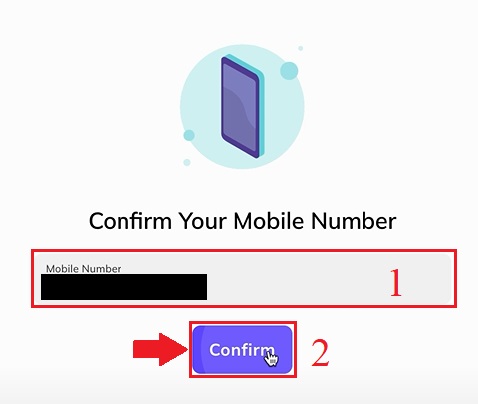
2. Überprüfen Sie Ihre SMS und geben Sie den SMS-Bestätigungscode ein , der an Ihr Telefon gesendet wurde.
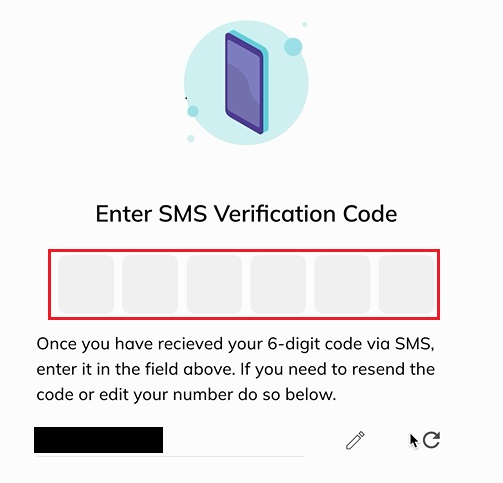
3. Die Überprüfung Ihrer Telefonnummer für ein Konto ist abgeschlossen. Bitte warten Sie einige Sekunden, bis Sie zum nächsten Schritt weitergeleitet werden...
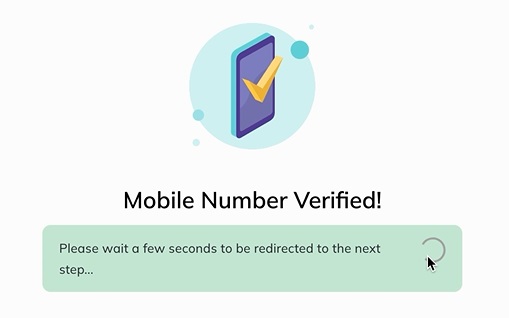
So überprüfen Sie persönliche Informationen
1. Besuchen Sie die Coinmetro-Homepage , klicken Sie auf das Profilsymbol in der oberen rechten Ecke und wählen Sie im Menü [Konto] . Oder Sie können auf dem mittleren Bildschirm [Verify My Account] auswählen.
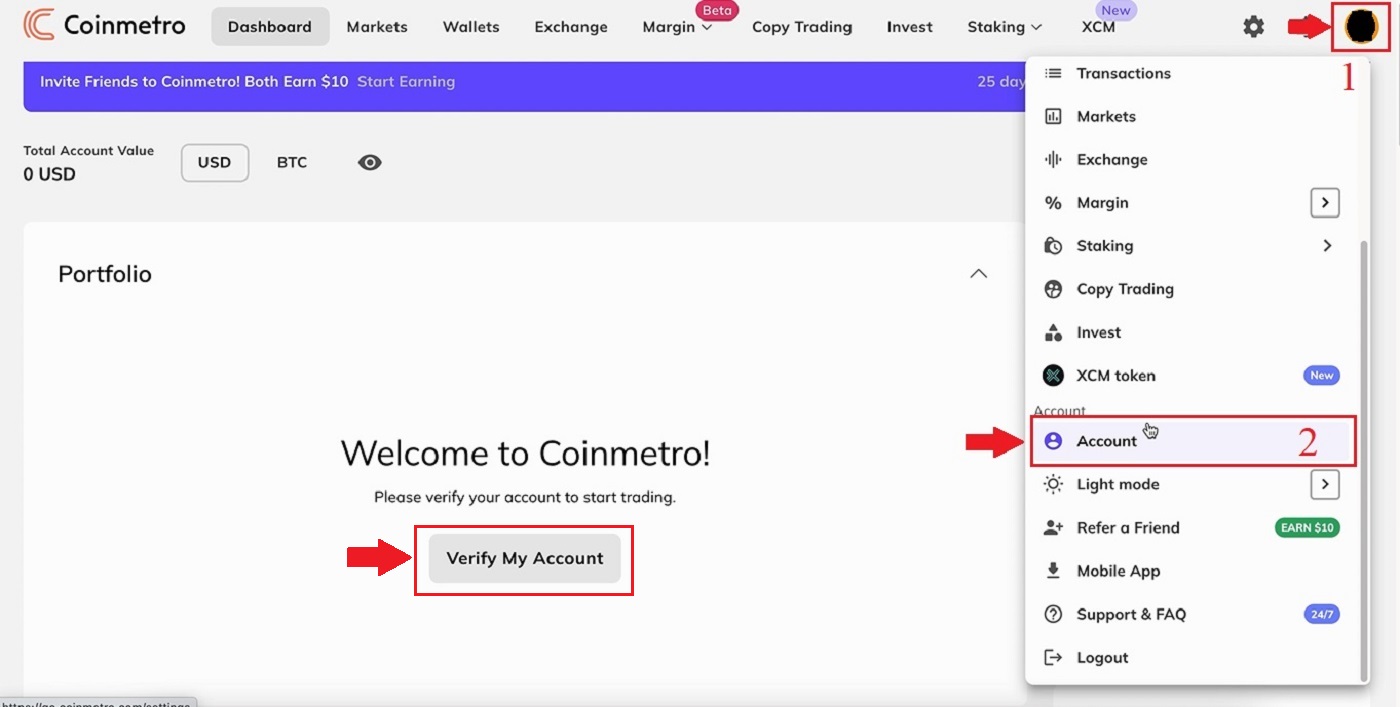 2. Klicken Sie auf der Seite [Konto ] auf [Verifizierung] .
3. Geben Sie alle Daten ein: [Name] ; [Zweiter Vorname (n)] ; [Nachname] ; [Geschlecht] ; [Geburtsdatum] für „Persönliche Daten“ und klicken Sie dann auf „Weiter“ .
4. Geben Sie [Land Ihres Reisepasses] ; [ Land Ihres Wohnsitzes] ein wahr, genau und vollständig] und klicken Sie dann auf Weiter" .
2. Klicken Sie auf der Seite [Konto ] auf [Verifizierung] .
3. Geben Sie alle Daten ein: [Name] ; [Zweiter Vorname (n)] ; [Nachname] ; [Geschlecht] ; [Geburtsdatum] für „Persönliche Daten“ und klicken Sie dann auf „Weiter“ .
4. Geben Sie [Land Ihres Reisepasses] ; [ Land Ihres Wohnsitzes] ein wahr, genau und vollständig] und klicken Sie dann auf Weiter" .
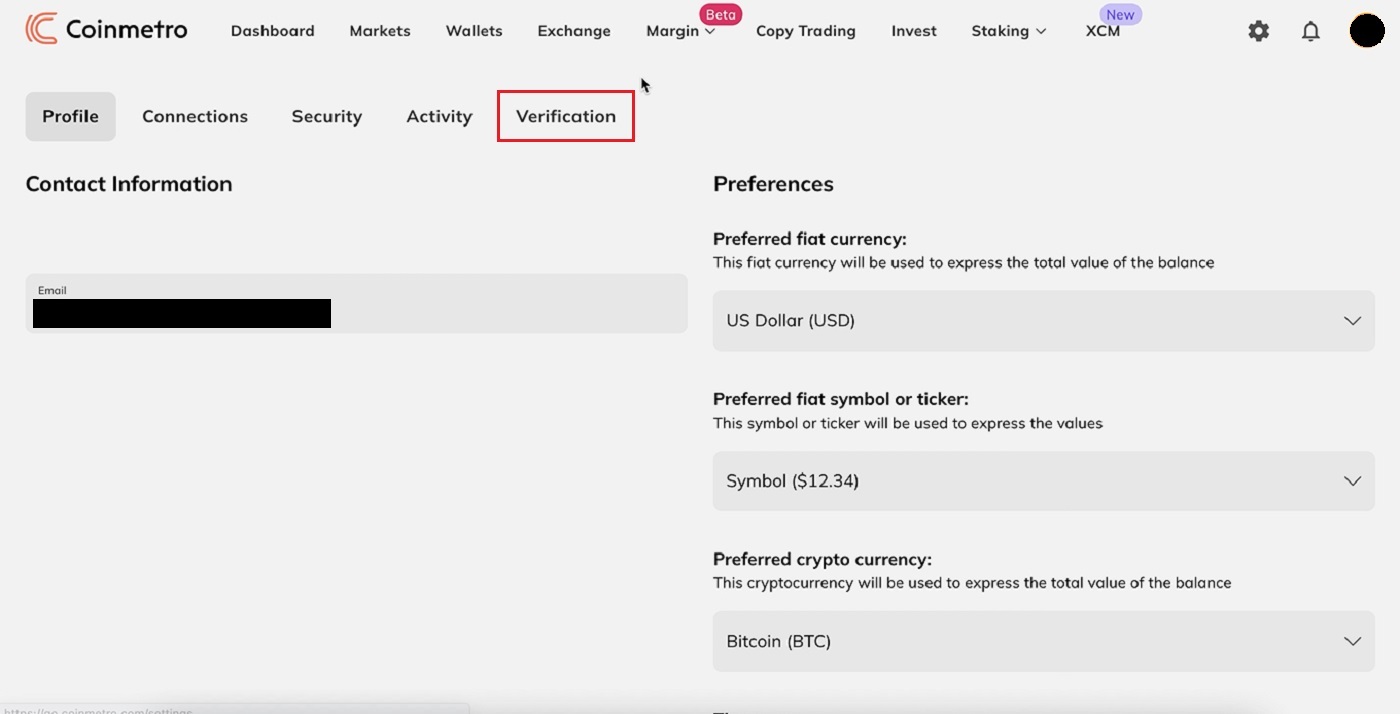
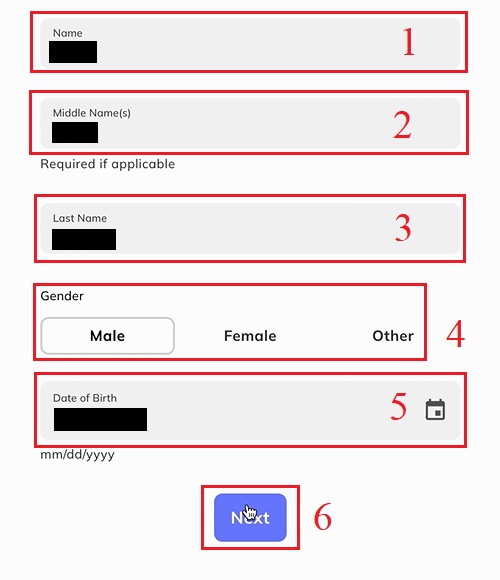
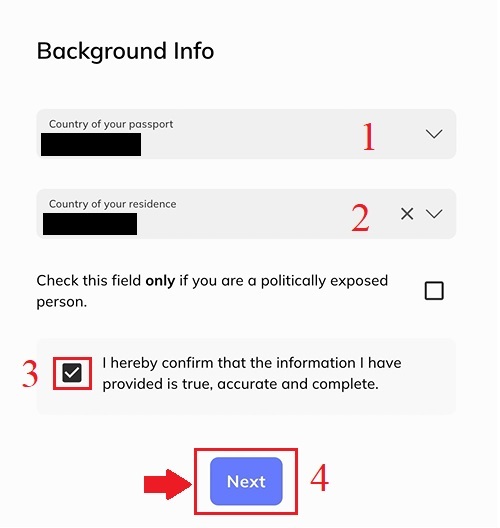
5. Befolgen Sie die vorherigen Schritte, um die Überprüfung Ihres Kontos abzuschließen.
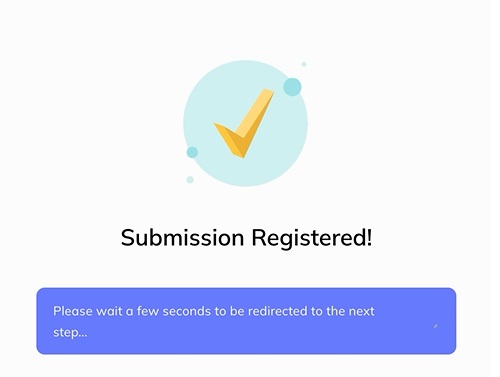
So überprüfen Sie die Identität
Bitte beachten Sie - für zusätzliche Sicherheit werden Sie aufgefordert, dies per E-Mail und SMS oder durch Scannen des bereitgestellten QR-Codes zu bestätigen. Diese Seite wird erst entsperrt, wenn Sie dies getan haben. Der Vorgang muss dann auf einem Mobilgerät oder Tablet abgeschlossen werden.1. Klicken Sie beim Punkt „Identitätsprüfung“ auf [Beginnen] . 2. Die Coinmetro sendet Ihnen eine SMS und eine E-Mail mit einem Link, öffnen Sie diese mit Ihrem Smartphone oder Sie können auch den QR-Code unten scannen, um loszulegen. 3. Klicken Sie dann auf [Reisepass] . 4. Lesen Sie die Aufmerksamkeit sorgfältig durch und geben Sie "Passdetails" ein : [Passnummer]; [Ablaufdatum] und klicken Sie auf „Weiter“.
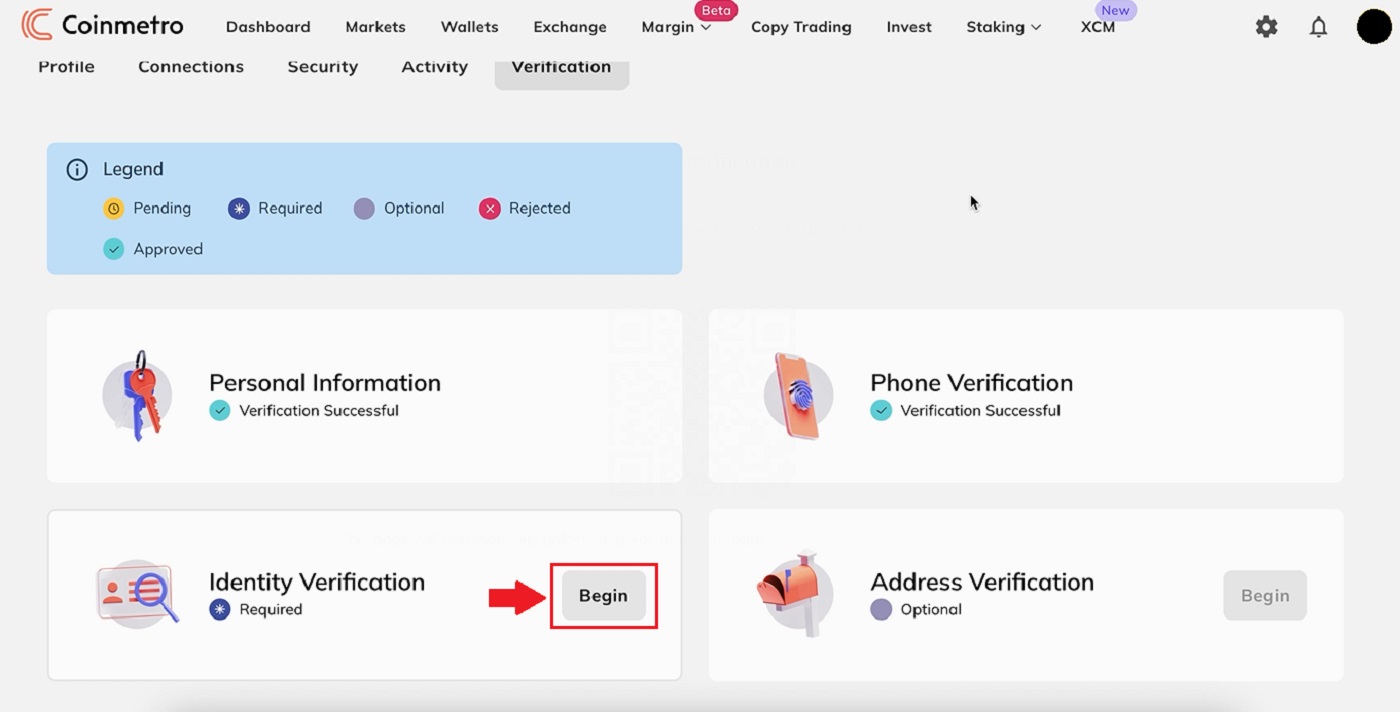

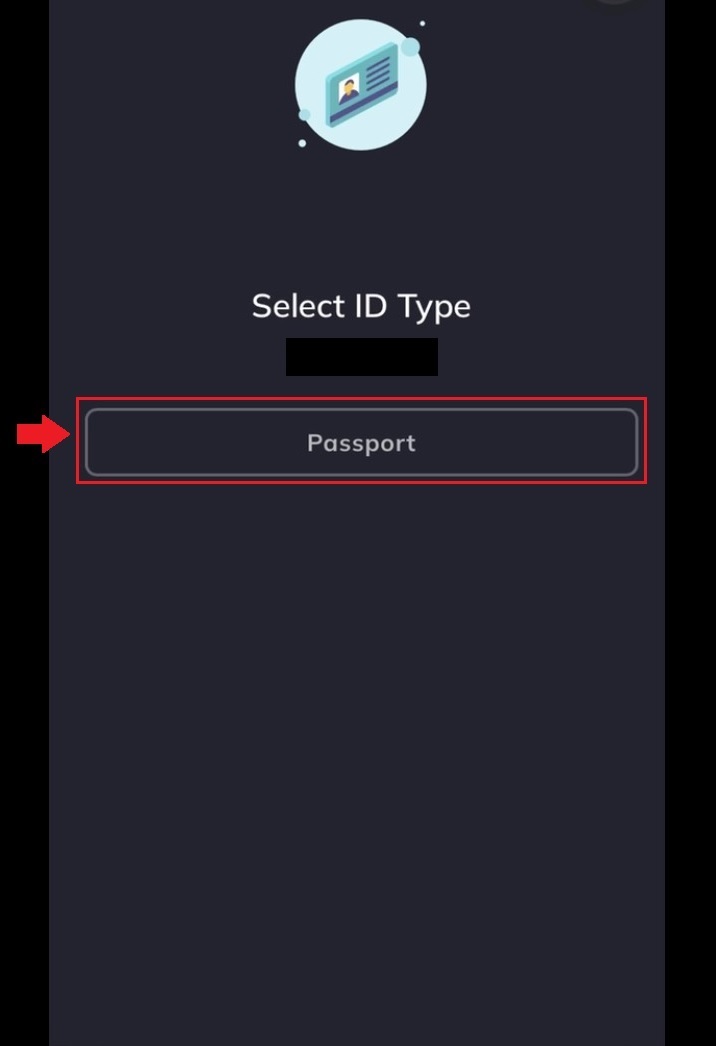
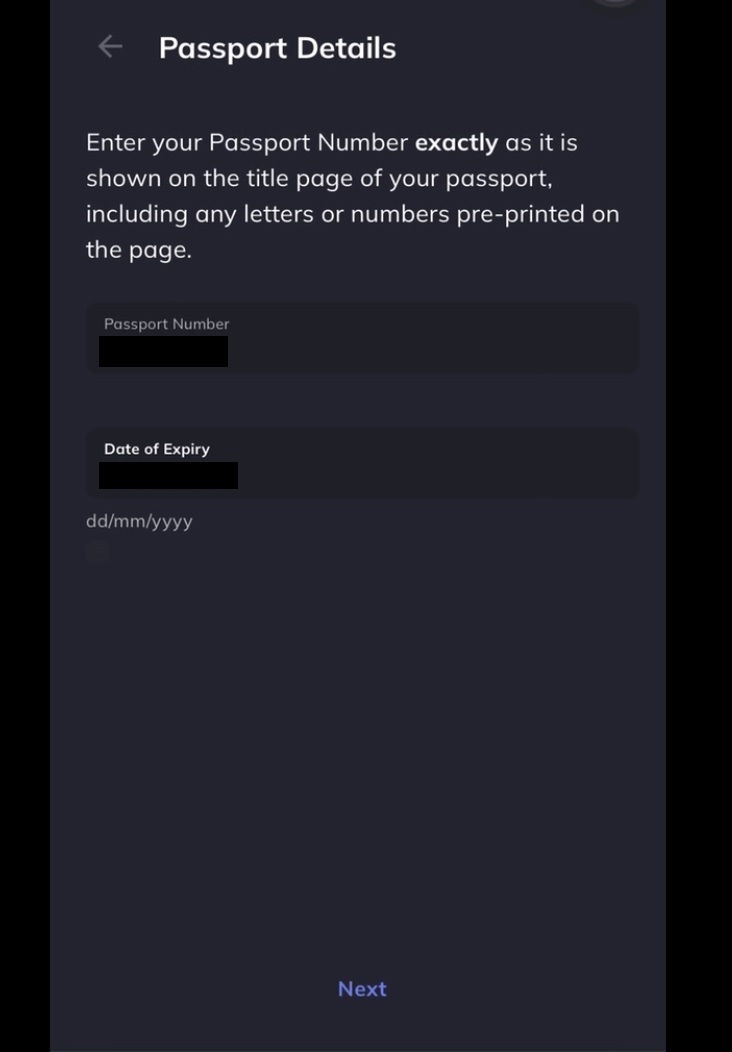
Das verwendete Dokument muss zum Zeitpunkt des Hochladens noch gültig sein. Sollte das Dokument in Kürze ablaufen, müssen Sie vor Ablauf des Ablaufdatums ein aktualisiertes Dokument vorlegen.
5. Wählen Sie die Beschreibung Ihres Berufs und klicken Sie auf „Weiter“ .
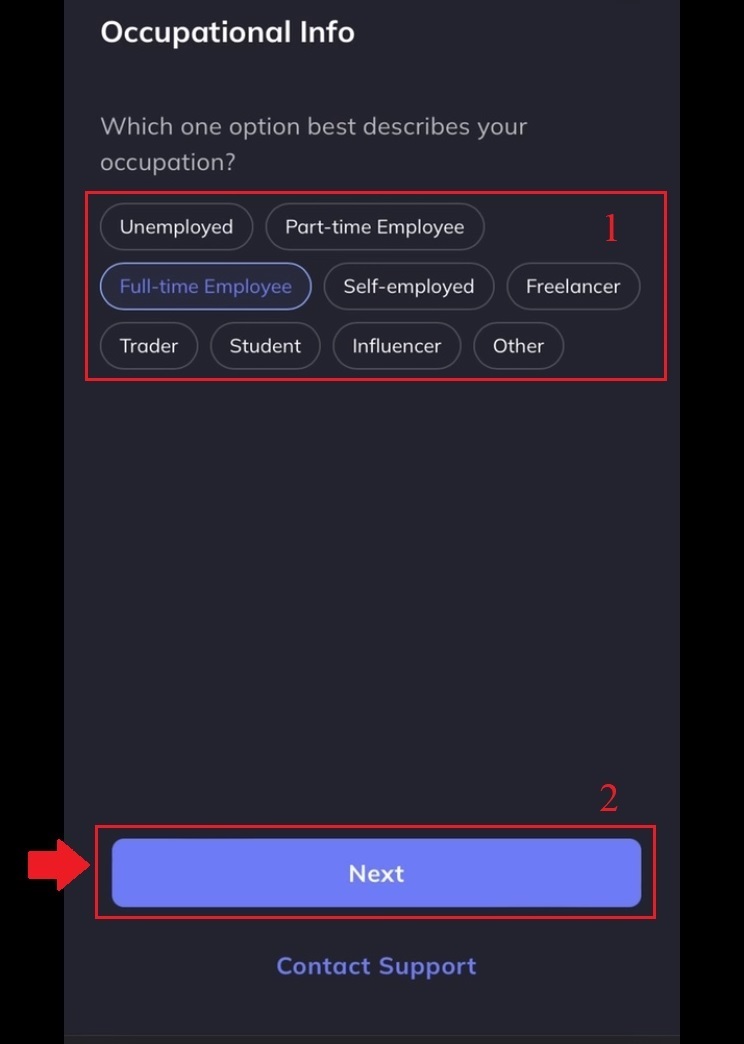
6. Wählen Sie alle zutreffenden aus und klicken Sie dann auf [Senden] .
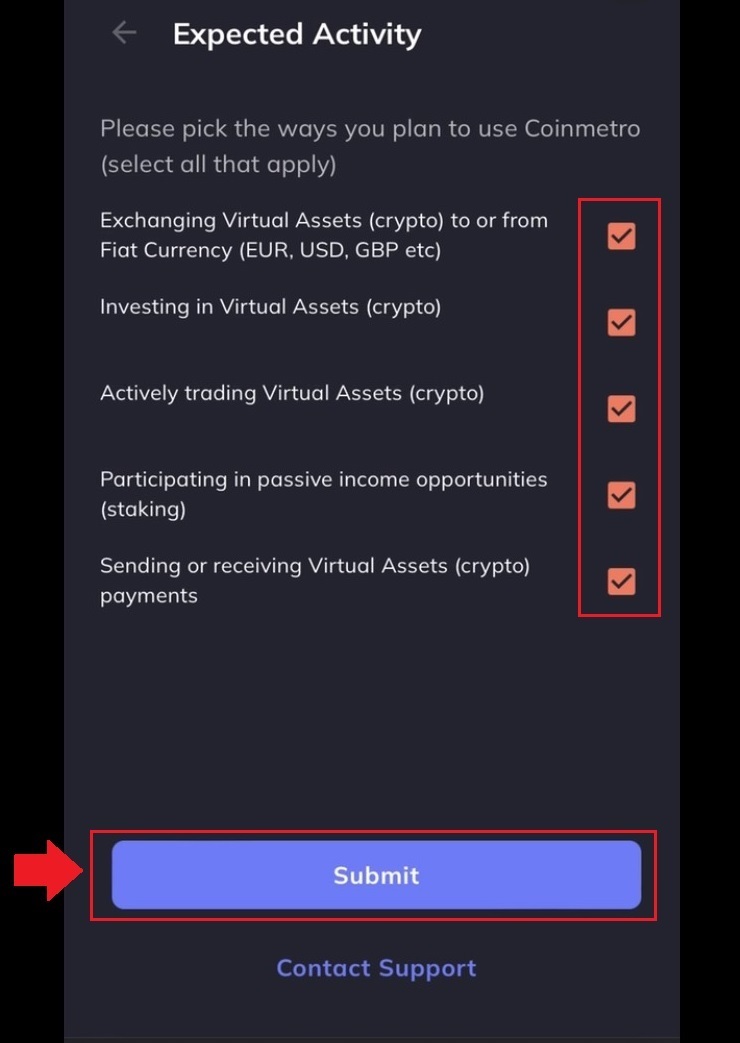
7. Befolgen Sie die vorherigen Schritte, um die Überprüfung Ihres Kontos abzuschließen.
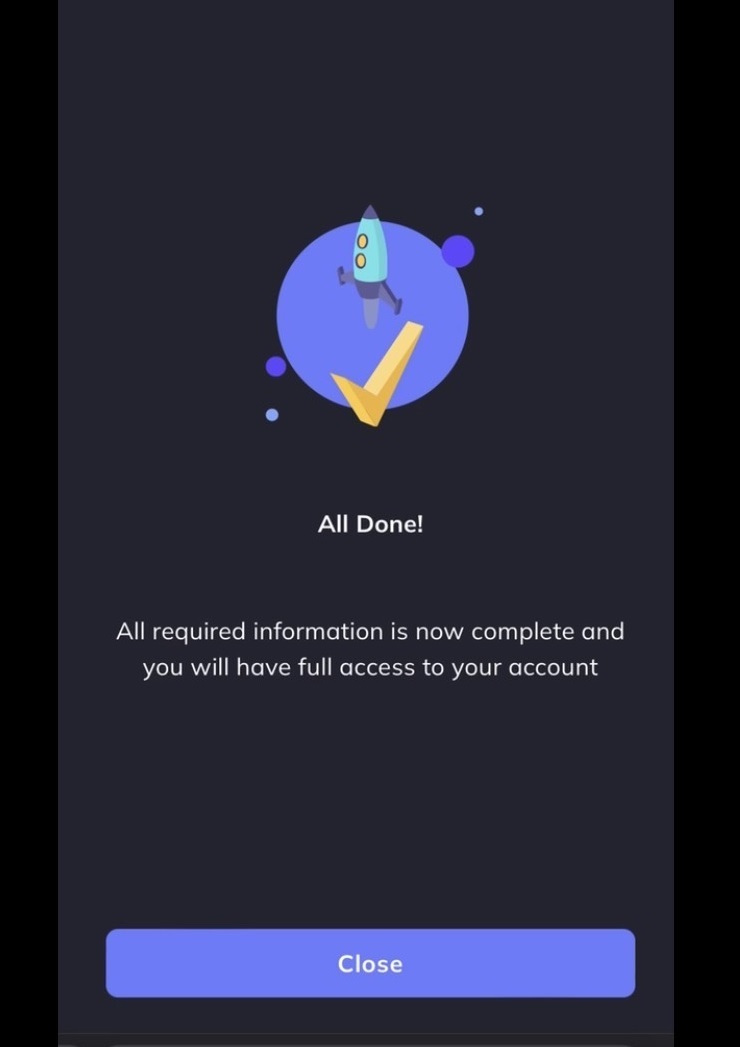
Ihr Konto wurde wie unten verifiziert.
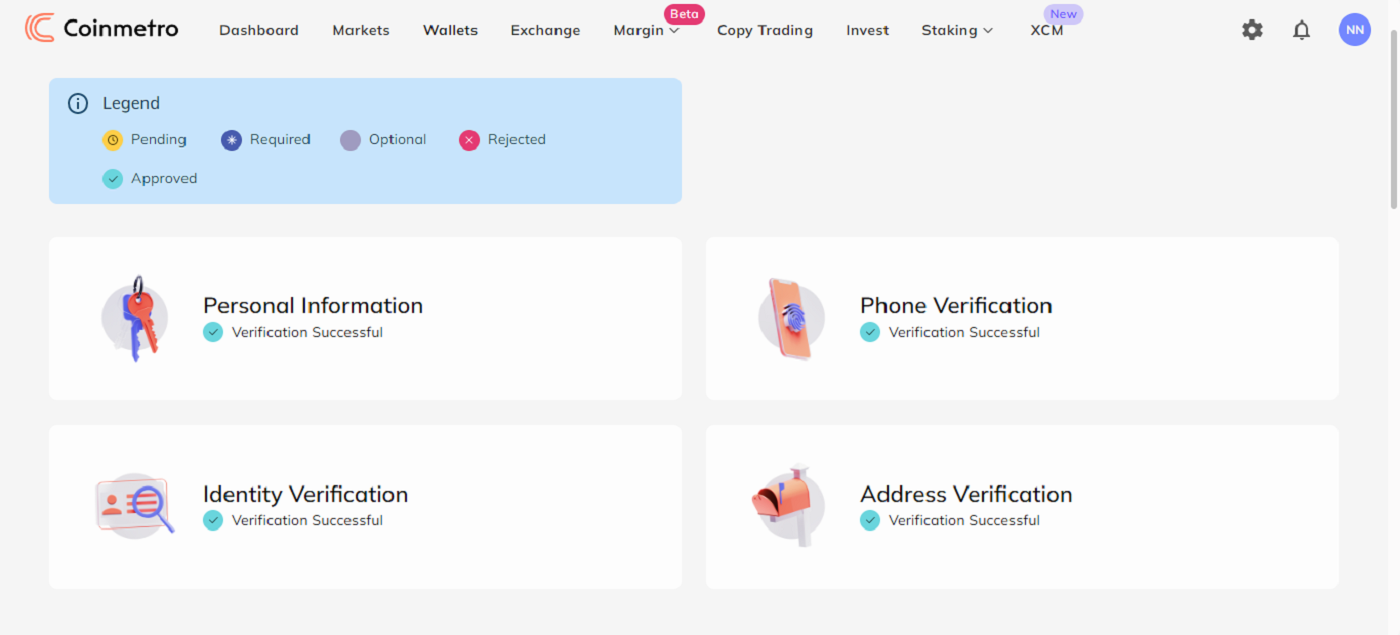
So überprüfen Sie die Adresse
Da Coinmetro eine sichere und regulierte Börse ist, müssen Sie Ihre vollständige und vollständige Wohnadresse angeben.
1. Klicken Sie beim Punkt „Adressverifizierung“ auf [Beginnen] . 2. Bitte geben Sie Ihre aktuelle Adresse ein und klicken Sie auf [Bestätigen] . 3. Unmittelbar danach klicken Sie auf [Go To My Dashboard] , Sie werden zur Coinmetro-Plattform weitergeleitet. 4. Befolgen Sie die vorherigen Schritte, um die Überprüfung Ihres Kontos abzuschließen.
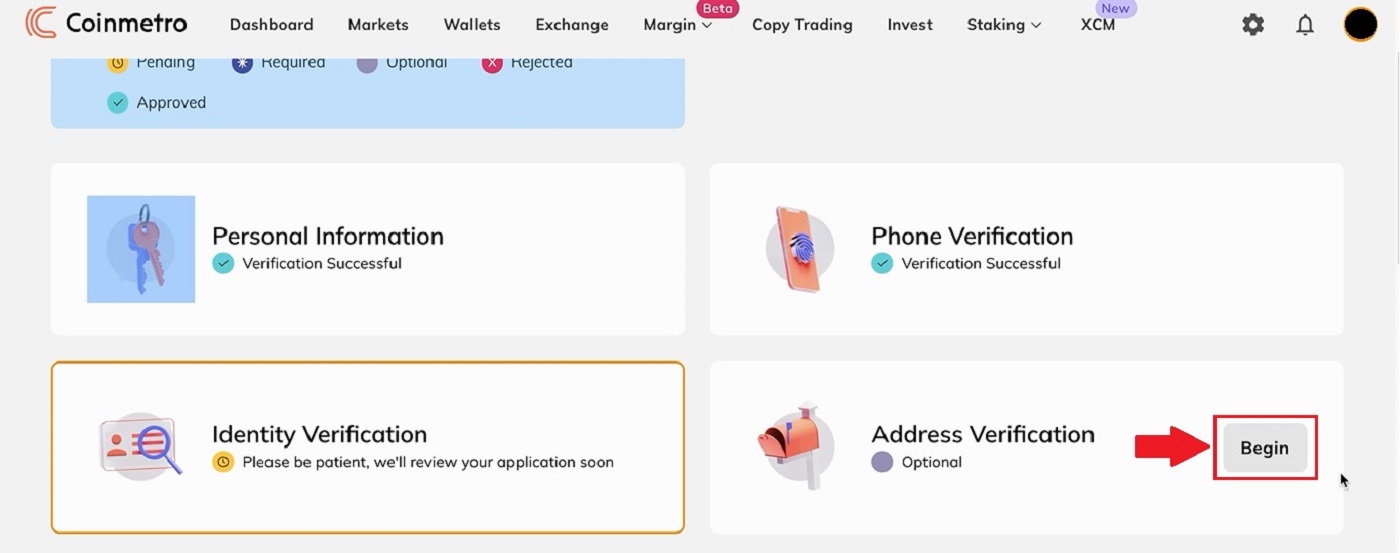
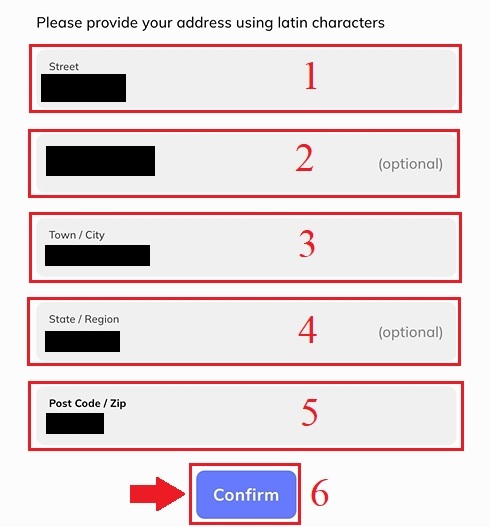
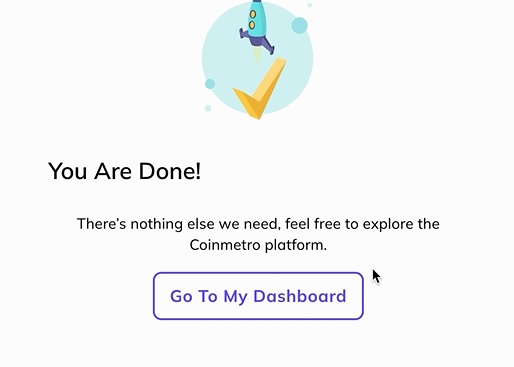
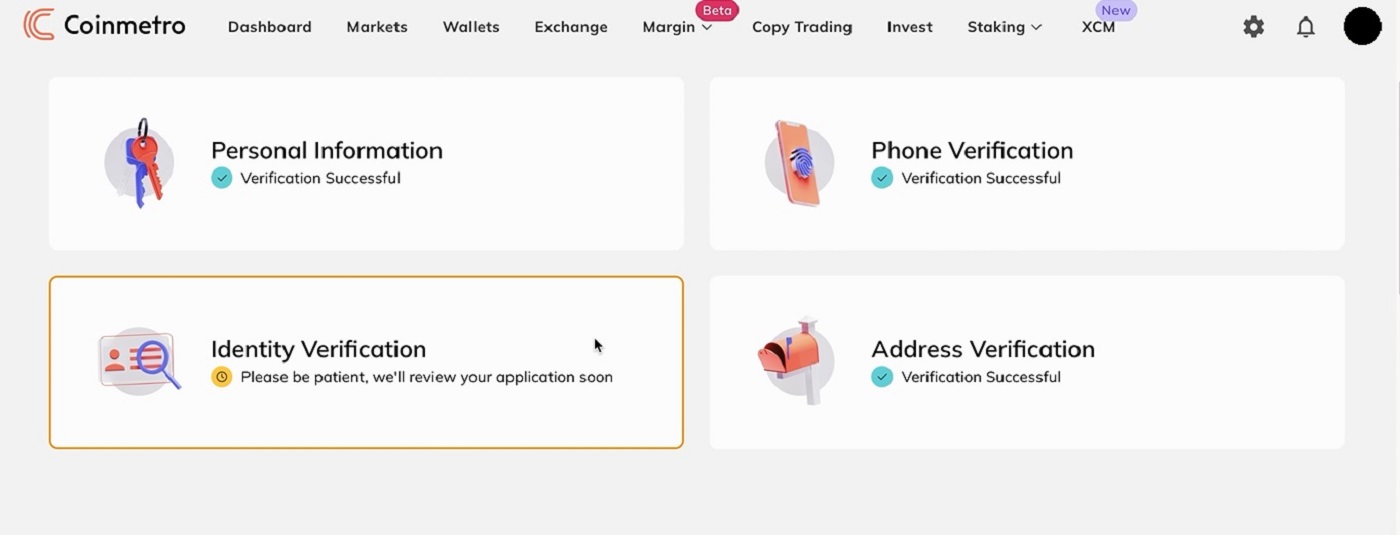
Häufig gestellte Fragen (FAQ) zu Verify
Kann ich meine Ausweisdokumente/mein Selfie zur Profilverifizierung (KYC) per Live-Chat oder E-Mail einreichen?
Leider können wir aus Compliance- und Sicherheitsgründen Ihre Profilüberprüfungsdokumente (KYC) nicht persönlich per Live-Chat oder E-Mail
hochladen Einbindung externer Parteien.
Selbstverständlich können wir Sie jederzeit unterstützen und Anregungen zum Prozess geben. Wir haben umfangreiche Kenntnisse darüber, welche Dokumente am ehesten problemlos akzeptiert und überprüft werden.
Wie lange dauert die Adressverifizierung?
Wenn es darum geht, einen gültigen Adressnachweis zur Überprüfung Ihrer Adresse einzureichen, beachten Sie bitte, dass die Wartezeiten in der Regel bis zu 48 Stunden betragen ; Dies kann jedoch etwas länger dauern, wenn wir eine größere Anzahl von Dokumenten zu prüfen haben. Unser Compliance-Team arbeitet ständig daran, alle Verifizierungsdokumente in der Reihenfolge zu überprüfen, in der sie bei uns eingegangen sind, und es ist nicht möglich, Ihre Dokumente zu priorisieren, da wir jeden einzelnen unserer Kunden schätzen. Bitte seien Sie versichert, dass unsere Team wird Ihre Unterlagen so schnell wie möglich prüfen. In der Zwischenzeit danken wir Ihnen für Ihre Geduld, während das Team alle Einsendungen so schnell wie möglich prüft. Sobald die Überprüfung abgeschlossen ist, erhalten Sie eine E-Mail mit dem Ergebnis.
Welche Dokumente werden als Adressnachweis akzeptiert?
Da Coinmetro eine regulierte und sichere Kryptowährungsbörse ist, müssen wir gelegentlich zusätzliche Verifizierungsschritte unternehmen, wie z. B. die Anforderung eines gültigen Adressnachweisdokuments.
Alle vorgelegten Dokumente müssen auf Ihren Namen lauten und Ihre Wohnadresse enthalten . An ein Postfach adressierte Dokumente können wir leider nicht annehmen.
Folgende Dokumente akzeptieren wir derzeit als gültigen Adressnachweis:
-
Kontoauszüge, die innerhalb der letzten 3 Monate datiert sind und mindestens einen Monat umfassen (in einigen Fällen ein Kontoauszug, der mindestens drei Monate umfasst)
-
Stromrechnungen, die innerhalb der letzten 3 Monate datiert sind und mindestens einen Monat abdecken (in einigen Fällen eine Rechnung, die mindestens drei Monate abdeckt)
-
ein Einkommensteuerbescheid, der innerhalb des letzten Jahres datiert ist
-
ein aktiver Pacht-/Mietvertrag
-
eine Aufenthaltserlaubnis.
Tipps, um sicherzustellen, dass Ihr Dokument akzeptabel ist:
-
Stellen Sie sicher, dass das gesamte Dokument in Ihrer Einreichung zu sehen ist. Stellen Sie beim Fotografieren sicher, dass alle vier Ecken der Seite zu sehen sind. Wenn Sie ein PDF-Dokument einreichen, stellen Sie sicher, dass das gesamte Dokument eingereicht wird.
-
Stellen Sie sicher, dass alle Informationen auf dem Dokument sichtbar sind. Es sollten keine Hinweise auf Wasserzeichen oder Manipulationen vorhanden sein; Streichen Sie keine Informationen und zeichnen Sie nicht auf dem Dokument.
-
Stellen Sie sicher, dass der Name und die Adresse auf dem Dokument mit dem Namen und der Adresse übereinstimmen, die Sie eingereicht haben.
- Wenn Sie einen Kontoauszug einreichen, stellen Sie sicher, dass Ihr vollständiger Transaktionsverlauf für den Monat (oder in einigen Fällen für drei Monate) einsehbar ist. Auf diese Weise können wir die Rechtmäßigkeit Ihres Dokuments überprüfen.
Warum wurde ich aufgefordert, mein Selfie erneut zur Profilüberprüfung einzureichen?
Wenn Sie eine E-Mail von uns erhalten haben, in der Sie aufgefordert werden, Ihr Selfie erneut hochzuladen, bedeutet dies, dass das von Ihnen eingereichte Selfie leider nicht von unserem Compliance-Team akzeptiert werden konnte. Sie haben von uns eine E-Mail erhalten, in der der genaue Grund erläutert wird, warum das Selfie nicht akzeptabel war.
Wenn Sie Ihr Selfie für den Profilüberprüfungsprozess einreichen, ist es sehr wichtig, Folgendes sicherzustellen:
-
Das Selfie ist klar, unscharf und in Farbe,
-
Das Selfie wird nicht gescannt, neu aufgenommen oder in irgendeiner Weise verändert,
-
In Ihrem Selfie- oder Liveness-Reel sind keine Dritten sichtbar.
-
Ihre Schultern sind im Selfie sichtbar,
-
Das Foto wurde bei guter Beleuchtung aufgenommen und es sind keine Schatten vorhanden.
Wenn Sie dies sicherstellen, können wir Ihre Bewerbung schneller und reibungsloser bearbeiten.